Je nachdem, ob Sie das Basismodell oder das Pro erhalten, verfügen die neuesten iPhone-Modelle über eine Speicherkapazität von maximal 256 GB oder 512 GB. Warum müssen wir dann immer noch das Problem „iPhone-Speicher voll“ lösen?
Der Grund dafür, dass so oft Speicher vorhanden ist, sind 4K-Fotos und -Videos, Spiele und andere digitale Hortungsgewohnheiten. Sie können den iPhone-Speicherplatz nicht aktualisieren. Dies gibt Ihnen drei Möglichkeiten: Kaufen Sie ein größeres Telefon, erhalten Sie mehr Cloud-Speicher oder schaffen Sie freien Speicherplatz auf Ihrem iPhone.
Die ersten beiden funktionieren nicht, wenn Sie gerade Speicherplatz freigeben müssen. Schauen wir uns also an, wie Sie mit ein paar Tricks Speicherplatz freigeben können.
Hinweis: Sie müssen Ihr Gerät mit iTunes sichern, bevor Sie wichtige Schritte ausführen können, z. B. das Löschen von Fotos oder Videos. Wir behandeln das unten.
Lesen Sie auch:
- Beheben Sie den Internetfehler im PUBG-Handyspiel auf Android und iPhone
- Verwandeln Sie eine Word-Datei per Knopfdruck in eine professionelle Powerpoint-Präsentation ohne Software!
- So löschen Sie Cookies und Cache in Chrome
- So melden Sie sich von allen Ihren Geräten bei Netflix ab
Erfahren Sie mehr über den iPhone-Speicherplatz:
Neuere Versionen von iOS verfügen über eine spezielle iPhone-Speicherfunktion. Dies ist eine Verbesserung gegenüber dem vorherigen Abschnitt zur Speicher- und iCloud-Nutzung. Um es zu finden, gehen Sie zu Einstellungen > Allgemein > iPhone-Speicher .
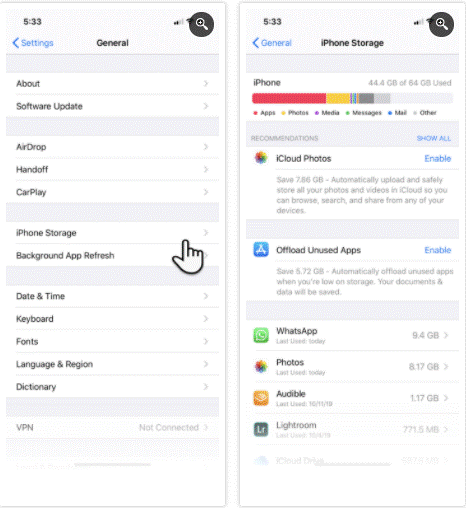
Hier erhalten Sie einen schnellen Überblick über den verfügbaren Speicherplatz Ihres Geräts. Die Liste der Apps ist nach dem Speicherplatz geordnet, den jede von ihnen belegt. IOS schlägt platzsparende Schritte vor, z. B. das automatische Löschen alter Nachrichten, das Löschen großer Nachrichtenanhänge und das direkte Speichern von Nachrichten in iCloud.
In einigen Standard-Apps von Apple können Sie Daten von hier löschen. Sie können beispielsweise Titel aus der Musik-App löschen, alle Website-Daten von Safari bereinigen und persönliche Videos überprüfen, bevor Sie sie löschen.
Dieser Bildschirm ist jedoch auch wichtig, da Sie jede App als Ziel festlegen und auf zwei Arten daran arbeiten können: Auslagern und Löschen.
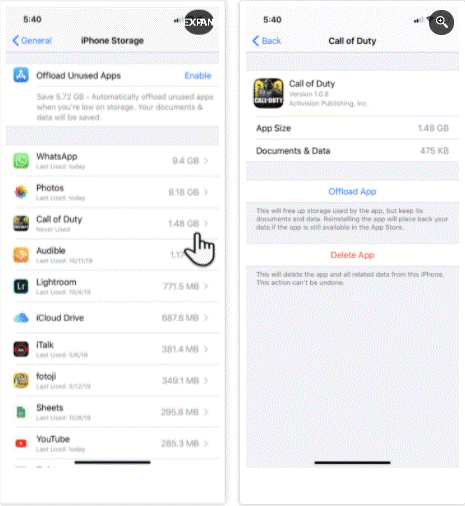
Klicken Sie in der Liste unter Einstellungen > Allgemein > iPhone- Speicher auf eine App , um detaillierte Informationen zur Speichernutzung anzuzeigen. Unten können Sie eine von zwei Optionen auswählen: App herunterladen und App löschen .
- Durch das Löschen der App werden die App und jedes Bit ihrer Daten entfernt. Dies entspricht der Deinstallation der App vom Startbildschirm aus.
- Offload löscht die wesentlichen Dateien der App, speichert jedoch Ihre persönlichen Daten. Dies ist nützlich für schwerere Apps (wie PUBG Mobile), wenn Sie die App bald verwenden möchten, aber jetzt Speicherplatz benötigen. Sie können die Anwendung nur entfernen. Ihre wichtigen Daten werden dort angezeigt, wenn Sie die App später neu installieren.
Scrollen Sie in der Liste nach unten, um die App auszuwählen. Wählen Sie beispielsweise die Apps aus, die Sie selten verwenden, und Sie können sie sicher entladen oder löschen. Sie können nach Ihren Bedürfnissen wählen.
Wenn Sie dies auch nicht möchten, gehen Sie zu den einzelnen Apps und löschen Sie die nicht gespeicherten Dateien, die sie gespeichert haben. Sie können beispielsweise große iMessage-Anhänge löschen oder einige heruntergeladene Songs aus Spotify entfernen.
Löschen Sie die abgeschlossenen Spiele, da die Spieledateien zu viel Platz beanspruchen. Manchmal nimmt es mehr Platz ein als Fotos und Videos, die wir als nächstes abbrechen werden.
Fotos und Videos löschen:
Videos und Fotos nehmen auf den iPhones der meisten Menschen viel Platz ein. Sie können einige Schritte ausführen, um es zu löschen und zusätzlichen Platz zu schaffen:
- Aktivieren Sie iCloud Photos, um Ihre Fotos und Videos in die Cloud hochzuladen und Speicherplatz auf Ihrem Gerät zu sparen.
- Kopieren Sie Fotos und Videos von Ihrem iPhone auf Ihren Computer und verwenden Sie den Computer als primäres Backup. Dann löschen Sie es von Ihrem Gerät.
- Denken Sie nach dem Bereinigen Ihres Fotostreams daran, auch Ihr kürzlich gelöschtes Fotoalbum zu leeren.
- Wählen Sie alte Live-Fotos aus und löschen Sie sie (und Fotos, die im Burst-Modus aufgenommen wurden). Drei-Sekunden-Filme können viel Platz beanspruchen. Sie können Live-Fotos vollständig deaktivieren, wir empfehlen dies jedoch nicht, da dies dazu beiträgt, großartige Erinnerungen zu schaffen. Darüber hinaus können Sie sie auch in GIFs und Videos konvertieren.
Wenn Sie viel mit der Smart HDR-Option des iPhones aufnehmen, müssen Sie die normalen Fotos nicht zusammen mit den HDR-Kopien speichern. Und deshalb…
Nehmen Sie nur HDR-Fotos auf
Scharfe iPhone-Fotos, die im HDR-Modus (High Dynamic Range) aufgenommen wurden, haben ihren Preis. Ihr iPhone speichert zwei Kopien des Bildes in Ihrer Fotobibliothek – das „normale“ Bild (ohne HDR) und sein Gegenstück mit hohem Dynamikbereich, bei dem es sich um eine Serie von drei Fotos handelt, die mit unterschiedlichen Belichtungen aufgenommen wurden.
Sie können den HDR-Modus deaktivieren, indem Sie den Smart HDR-Schalter unter Einstellungen > Kamera ausschalten . Sie sollten auch vermeiden, in der Kamera-App auf das HDR-Symbol zu klicken.
Alternativ können Sie Platz sparen, indem Sie das normale Bild nicht beibehalten. So stellen Sie dies ein:
- Gehen Sie auf Ihrem iOS-Gerät zu Einstellungen und tippen Sie auf Kamera .
- Schalten Sie den Schalter Normales Bild ausschalten um .

Browser-Cache löschen
Theoretisch fungiert der Browser-Cache als Geschwindigkeitsverstärker, da der Browser nicht jedes Element auf der Seite erneut laden muss. Die temporären Dateien der vielen Websites, die Sie täglich besuchen, können sich jedoch summieren und Ihren iPhone-Speicherplatz verstopfen.
So leeren Sie den Cache von Safari und geben Speicherplatz frei:
- Tippen Sie auf dem iPhone-Startbildschirm auf die App Einstellungen .
- Gehen Sie zum Ende des Menüs und tippen Sie auf Safari .
- Klicken Sie im Optionsmenü von Safari auf Verlauf und Website-Daten löschen.
- Tippen Sie im Bestätigungsfeld auf Verlauf und Daten löschen (oder auf Abbrechen, wenn Sie Ihre Meinung ändern).

Wenn Sie Chrome installiert haben …
- Klicken Sie auf die Chrome-App, um sie zu öffnen.
- Wählen Sie das Dreipunktmenü unten rechts. Gehen Sie zu Verlauf > Browserdaten löschen .
- Wählen Sie im nächsten Bildschirm aus, was Sie entfernen oder behalten möchten. Drücken Sie dann die rote Taste, um den Reinigungsvorgang nach dem Popup-Bestätigungsfenster zu starten.
Verwalten Sie Ihre Nachrichten
Unbeaufsichtigte SMS, iMessages und Spam können sich im Laufe der Zeit ansammeln. Sie können die Anzahl der zu speichernden Nachrichten begrenzen, indem Sie sie nach einiger Zeit automatisch löschen.
- Gehen Sie zu Einstellungen und scrollen Sie in der Liste nach unten zu Nachrichten .
- Scrollen Sie nach unten zum Nachrichtenverlauf .
- Wählen Sie entweder 30 Tage oder 1 Jahr anstelle von Forever.
- Klicken Sie auf Löschen in der Bestätigungs – Pop-up – Fenster auf alte Nachrichten zu löschen .

WhatsApp verbessern
Instant-Chat-Apps wie WhatsApp und Telegram sind Apps, deren täglicher Gebrauch viel Platz beansprucht, was sich schnell summieren kann. Lassen Sie uns den WhatsApp-Speicher optimieren und Speicherplatz auf Ihrem Telefon zurückgewinnen. Es gibt verschiedene Möglichkeiten, dies zu tun:
- Deinstallieren Sie WhatsApp für die entsprechende Option und installieren Sie es erneut, um mit einem sauberen Slate zu beginnen.
- Klicken Sie für eine ausgewählte Option auf jeden Kontakt und scrollen Sie nach unten zu „Kontaktinformationen“, um „Chat löschen“ auszuwählen.
Wenn Sie jedoch mehr darüber wissen möchten, können Sie sehen, wie viel Speicher jeder Thread verwendet. Starten Sie WhatsApp > Einstellungen > Daten- und Speichernutzung > Speichernutzung.

Verwenden Sie Ihre Kontaktliste, um die Gesamtspeichergröße für jedes Thema zu ermitteln. Klicken Sie auf einen dieser Kontakte und bearbeiten Sie diese spezifischen Daten, indem Sie unten auf „Verwalten“ klicken.
Wenn Sie beispielsweise Videos, Fotos, GIFs und Aufkleber scannen und gleichzeitig Dokumente aufbewahren, können Sie viel Platz sparen.
Verwenden Sie externen Speicher mit iOS 13
IPadOS und iOS 13 haben externe Speicherunterstützung für iPhones und iPads hinzugefügt. Obwohl dies für Ihren Workflow auf dem iPad nützlicher ist, können Telefonbenutzer mit der überarbeiteten Datei-App auch eine Verbindung herstellen und ein Flash-Laufwerk verwenden.
Die meisten USB-Sticks und Speicherkartenleser mit integrierten Lightning-Anschlüssen sollten gut funktionieren. Sie können den zusätzlichen Speicherplatz zum Speichern von Musik, Videos und Fotos mit zusätzlichem Laufwerksspeicher nutzen. Stellen Sie dann die Datei-App als Medienbetrachter ein.
Laut Apple werden die Formate exFAT, FAT32, HSF + und APFS unterstützt. NTFS ist nicht.
Löschen Sie „anderen“ Speicherplatz mit Sichern und Wiederherstellen
Das Zurücksetzen Ihres Telefons ist eine gute Option, aber möglicherweise auch der schnellste Weg, um von vorne zu beginnen.
Selbst wenn Sie dies nicht tun, ist es immer besser, iPhone-Daten auf Ihrem Computer zu sichern. Sie sollten Ihren Computer immer als primäres Backup für schwerere Dateien wie Fotos und Videos verwenden und sich nicht auf den Speicherplatz Ihres iPhones verlassen.
Mit einem Backup können Sie Ihr Gerät zurücksetzen und mit einem besseren Plan zur Neuorganisation Ihres Geräts von vorne beginnen. Das Zurücksetzen Ihres Telefons ist auch der einfachste Weg, um andere Daten zu reduzieren, die Sie auf dem iPhone-Speicherbildschirm entdecken. Es ist ein Speicherbereich für Cache-Dateien aller Art, insbesondere für Streaming-Dienste.
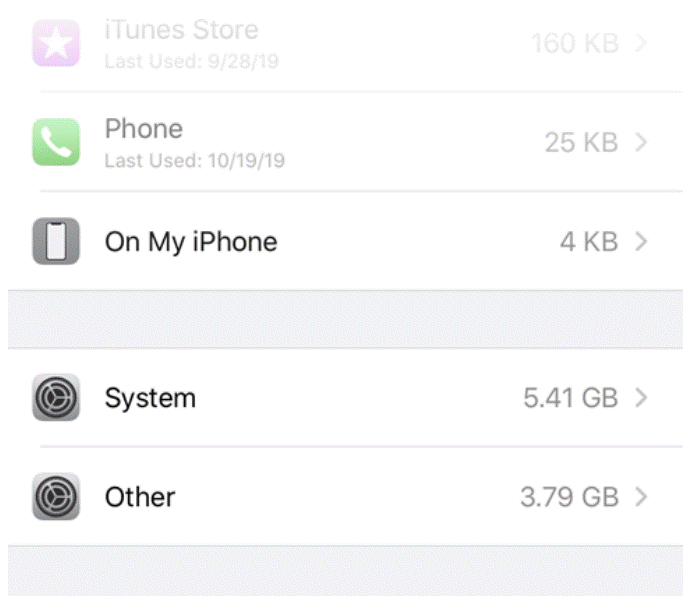
Die Lösung für die Weltraumkrise auf Ihrem iPhone
Beim nächsten Mal sollten Sie ein iPhone mit mehr Speicherplatz kaufen, wenn Sie gerne Fotos und Videos aufnehmen, Spiele spielen oder Musik für den Offline-Genuss auf Ihrem Gerät speichern möchten.


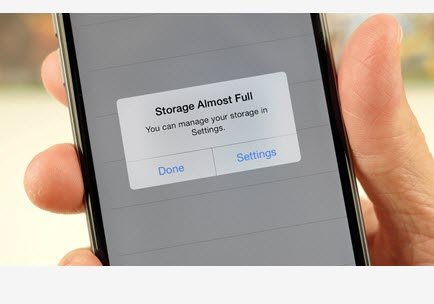



إترك رد